2009.03.22 Ver.1.000 新規作成
2009.03.28 Ver.1.001 記事追加
信号源はいかに示すものです。

図1
【電源】
Simetrix入門ー信号源
Ver.1.001 2009.03.28
更新履歴
2009.03.22 Ver.1.000 新規作成
2009.03.28 Ver.1.001 記事追加
信号源はいかに示すものです。

図1
【電源】

図2
これをクリックするとマウスが電池になって現れます。電源を配置するとき使います。
![]()
図3
電圧を指定するには、ダブルクリックか、選択して青くし、右クリックをおしてEdit Partをクリックする、あるいは、選択して青くしてF7キーを押します。

図4
▲▼で1-2-5ステップで増減できます。白いテキストボックスに直接電圧を書いても良いです。固定電圧なら下のボタンでもいいです。
電圧を決めたらOKを押します。
【電圧波形発生器】

図5
クリックすると、下図になります。
![]()
図6
電圧や波形を指定するには、ダブルクリックか、選択して青くし、右クリックをおしてEdit Partをクリックする、あるいは、選択して青くしてF7キーを押します。

図7
波形の選択は、上からDuty50%の方形波、三角波、鋸波、正弦波、余弦波、パルス、単一パルス、一つ置いて、ステップパルスです。
Frequencyは周波数ですが、Period(周期)で指定することもできます。
Dutyは、Width(幅)でも指定できます。
Rise,Fallは立ち上がり、立ち下がり時間、Delayは遅延させる時間を指定します。
Initial,Pulseは使いません。
では、三角波で見てみましょう。

図8
すると、

図9
となります。振幅(Amplitude)とバイアス(Offset)の関係はこのようになります。

図10
Dutyを変えると、

図11
となります。
パルスでは、

図12
と設定すると、

図13
となります。
【任意波形電圧発生器】

図14
すると、回路図には
![]()
図15
これをダブルクリックすると

図16
この表が出ます。左側に時間、右側の電圧を書きます。たしか、200ポイントまで書くことができます。

図17
このようにすると、

図18
という波形ができます。
【交流電圧信号源】

図19
これは、AC(交流)解析用の電圧源です。下の汎用電圧源の交流電圧源と同じです。
【汎用電圧信号源】

図20
回路図では、
![]()
図21
です。ダブルクリックすると、

図22
と、表示されます。この画面では電源として使うときに電圧を指定するだけで電源となります。
また、

図23
Enable ACにチェックをいれACタブをクリックするとこの画面になります。Magnitudeは振幅です。Phaseは位相です。
AC(交流)解析で使います。Transient(過渡)解析では使えません。

図24
Sineにチェックを入れると正弦波発生器になります。Triansient(過渡)解析のみ使えます。
Frequencyは周波数。Delayは遅延時間。Phaseは位相。

図25
電圧波形発生器の項目を参考にしてください。
【電流源】
電圧源と同じで、電圧が電流になるだけです。

図26
【電流波形発生器】
電圧波形発生器と同じで、電圧でなく電流であるところが違います。

図27
【任意電流波形発生器】
任意電圧波形発生器と同じで、電圧でなく電流であるところが違います。

図28
【交流電流信号源】
交流電圧信号源と同じで、電圧でなく電流であるところが違います。

図29
【汎用電流信号源】
汎用電圧源の電圧が電流のなったものです。

図30
【電流制御電流源】

図31
回路図には

図32
のように現れます。左側の電線の電流が増幅されて右側の定電流源の電流値になります。
左右は完全に分離されていますので、GNDから浮かすことができます。
ダブルクリックすると

図33
これが現れます。これはゲインを指定します。ゲインは、1より小さくも大きくもできます。
【電流制御電圧源】

図34
回路図では、

図35
が現れます。左の電線の電流が右の端子から上が+下が-の電圧源として電流電圧変換されて出てきます。図の1000が変換係数です。ダブルクリックすると変換係数が指定できます。単位はV/Aです。
左右は完全に分離されていますので、GNDから浮かすことができます。

図36

図37
この回路では、左は1mAで右は1000倍されて1Vとなります。

図38
赤が左側の電流、緑は右の電圧です。
【電圧制御電流源】
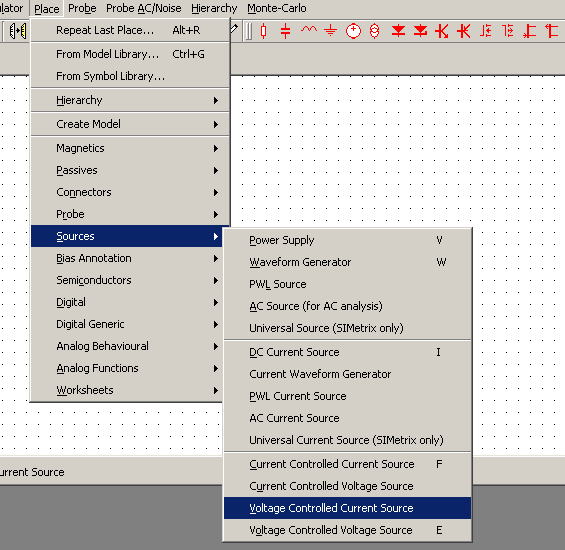
図39
回路図では

図40
右の電圧が左の定電流源の電流に変換されます。ダブルクリックすると変換係数が指定できます。単位はA/Vです。
左右は完全に分離されていますので、GNDから浮かすことができます。
【電圧制御電圧源】

図41
回路図では、

図42
左の電圧が右に増幅されてコピーされます。ダブルクリックすると増幅率が指定できます。
左右は完全に分離されていますので、GNDから浮かすことができます。
つづく